您好,登录后才能下订单哦!
密码登录
登录注册
点击 登录注册 即表示同意《亿速云用户服务条款》
小编给大家分享一下vscode创建项目的操作步骤,希望大家阅读完这篇文章之后都有所收获,下面让我们一起去探讨吧!
创建一个项目,首先,在电脑中新建一个空的文件夹,这里我就在桌面新建了一个文件夹。

然后打开vscode,点击文件菜单下的“打开文件夹”,也可以按快捷键哦。
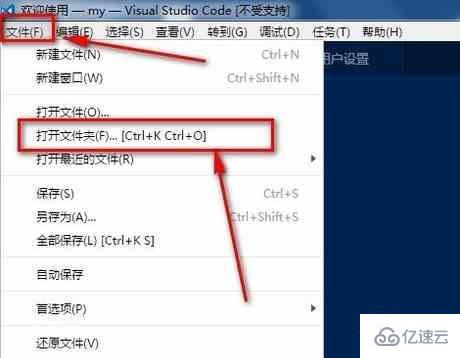
之后,选择我们之前创建好的空文件夹,然后打开即可。
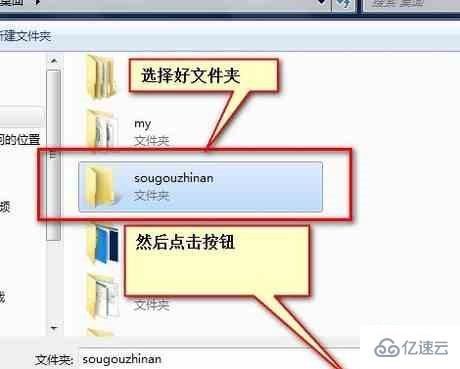
如图,此时文件夹已经被导入进vscode里面了,就相当于我们有了一个空的项目了。
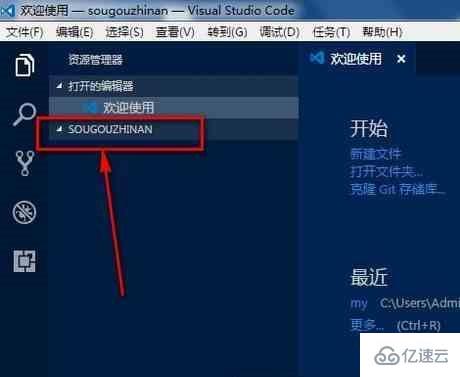
看完了这篇文章,相信你对“vscode创建项目的操作步骤”有了一定的了解,如果想了解更多相关知识,欢迎关注亿速云行业资讯频道,感谢各位的阅读!
免责声明:本站发布的内容(图片、视频和文字)以原创、转载和分享为主,文章观点不代表本网站立场,如果涉及侵权请联系站长邮箱:is@yisu.com进行举报,并提供相关证据,一经查实,将立刻删除涉嫌侵权内容。